

|
ВЫЕЗД НА ДОМ
БЕСПЛАТНО |

|
ДИАГНОСТИКА
БЕСПЛАТНО |

|
ГАРАНТИЯ
КАЧЕСТВА |

|
Не удалось настроить обновления Windows 7
Автоматические обновления Windows осуществляются при завершении работы на компьютере. Процесс обновления сопровождается надписью на экране, которая гласит «Не выключайте компьютер. Выполняется обновление». Возможно, терпение у владельца оборудования заканчивается, и в попытке изменить ситуацию, он начинает дергать соединительные шнуры или даже пытаться выключить компьютер, невзирая на запрет. Такие махинации приводят только к тому, что процесс повторяется снова и снова после очередной автоматической перезагрузки, а на экране появляется надпись «Не удалось настроить обновления Windows, идет отмена изменений». Причиной неполадки и постоянной перезагрузки без окончательного результата может стать и пиратская версия Windows на ПК. |

|

|

|

|

|
| Удаление вирусов | Установка Windows | Настройка роутера | Ремонт ноутбуков | Восстановление данных |
Скидка 5% на замену
BGA чипов
Необходимо подождать очередную перезагрузку компьютера, или нажать клавишу «Reset». В случае работы с ноутбуком – зажать кнопку включения. При загрузке BIOS нажать на клавишу F8. В открывшихся данных загрузки системы выбираем строку «Безопасный режим» и ожидаем. В это время выполняется загрузка системы. Когда появится всем знакомый рабочий стол, отправляемся в меню пуска. Далее выбираем строку «Компьютер» и локальный диск на своем устройстве, который в большинстве случаев означен буквой «C». После этого идем по следующему пути: «С:/windows/SoftwareDistribution/Download/». Это приведет к заключительному этапу – удалению загруженных файлов обновления Microsoft для Windows. В случае если выборочное удаление только последних обновлений вызовет сложности, можно с помощью зажатия клавиш «Ctrl+A» и последующим нажатием на «Del» удалить все существующие файлы. После этого перезагрузите систему и включите ее обновления.
Метод устранения неполадки за счет восстановления резервного варианта начинается аналогично предыдущему – при перезагрузке компьютера нажимаем клавишу F8. Далее:
После подтверждения уведомления о восстановлении кнопкой «Да», нужно перезагрузить компьютер, обновить систему или вовсе отключить обновления.
Если никакие процедуры по устранению проблемы не обвенчались успехом, можно прибегнуть к проверенному способу – переустановке ОС. Выполнить такую процедуру можно либо собственноручно с помощью загрузочных флешки или диска, либо обратиться к специалисту. Такой способ достаточно действенный, но сопровождается потерей данных на компьютере.
Бывают и такие случаи, когда данные на ПК нужно обязательно сохранить. Тогда лучше обратиться в сервисный центр, где опытные сотрудники помогут разрешить проблему с обновлением, переустановить ОС и сохранить необходимые файлы.
Отзывы о нас

Долго мучилась с проблемой того, что компьютер постоянно тупил и наконец то решила вызвать мастера, мне очень повезло, что я обратилась в компанию КоролёвКомп. Ко мне приехал симпатичный молодой человек и быстро определил в чем неполадка моего компьютера. Теперь все работает отлично, единственный недочет в том, что мастер немного задержался и опоздал на 15 минут. поэтому ставлю 4, а в остальном все супер.

Вызвал мастера из КоролёвКомп, когда компьютер заразился вирусом. Ничего не работало, нельзя было открыть ни один документ, ни один файл, комп просто встал. Мастер помог с удалить вирус и восстановил поврежденную систему с важными данными. На компе была очень важная для работы информация, вы меня буквально спасли от огромного провала! Спасибо вам за вашу качественную работу!

В ноутбуке Samsung была странная поломка он через 10-15 мин работы выключался, я решила вызвать специалиста и определить в чем причина поломки. Мастер сразу сказа, что проблема в том, что я ни разу не делала профилактику системы охолождения процессора. После не долгой профилактики все стало работать отлично. Я очень довольна качеством услуг и недорогой их стоимостью. РЕКОМЕНДУЮ

Я студентка и постоянно работаю с ноутбуком. Недавно он накрылся, просто выключился и я не могла никак его реанимировать. Как назло произошло все это перед сессией и у меня на ноуте хранились все курсовые. Была в жуткой панике, пока не нашла компанию КоролёвКомп. Слава Богу, ребята сразу разобрались в чем дело, переустановили систему и восстановили все данные. Это просто спасение, огромное вам спасибо!
УСЛУГИ ЛЮБОЙ СЛОЖНОСТИ
Подробную информацию по услугам вы можете узнать по телефону компьютерной помощи +7 (977) 349-90-08 . Наши специалисты будут рады ответить на ваши вопросы!
ЛИЦЕНЗИОННЫЕ ПРОГРАММЫ
Вы можете быть уверены в легальности установленных программ. Мы работает только с лизензионным программным обеспечением.
Простая схема работы с нами:
БЕСПЛАТНЫЙ ВЫЕЗД
БЕСПЛАТНАЯ ДИАГНОСТИКА
ГАРАНТИЯ КАЧЕСТВА




|
Разумная ценовая политика ‒ основное преимущество нашей компании. Мы предлагаем ПК-помощь по демократичной стоимости, запчасти и комплектующие в доступном диапазоне, диагностику, которую мы проведем бесплатно. Выездная поддержка. Для того, чтобы техника заработала, не нужно везти ее в сервисный центр ‒ специалисты приедут на дом или в деловой центр, решат проблему вне зависимости от ее сложности. Ремонт наши сотрудники проводят точно в оговоренное с заказчиком время. Мы доступны в любой момент, с 10 до 19 часов ‒ квалифицированные услуги для всех клиентов. |

|
Специалист приезжает по вызову оперативно. Практически каждому известны ситуации, в которых заказчик проводит долгие часы, ожидая визита мастеров-ремонтников, иногда теряя целый день. Наши клиенты не сталкиваются с проблемами такого рода. От вызова до приезда специалиста проходит от 20 минут (в зависимости от района, в который нужно приехать). Заказчик может оставлять заявки по телефону или заполнив форму в онлайн-режиме ‒ все запросы обрабатываются с максимальной оперативностью. Заявка не останется без внимания. |

|
Мы выдаем гарантии на проведенный ремонт, вне зависимости от характера работ. Базовая настройка и отладка ПК или решение комплексной и неочевидной проблемы ‒ опыт и квалификация наших сотрудников позволяют справиться с любой задачей. Проблему будет решать специалист, который хорошо разбирается в вопросе, и после его решения предоставит гарантийный чек. Также мы заключаем с заказчиком полноценный договор. Удобство для клиентов ‒ наш приоритет. |
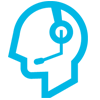
|
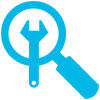
|
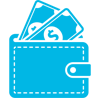
|
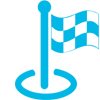
|
| Заказ | Диагностика | Стоимость | Исправная техника |
| Вы делаете заказ по телефону или онлайн через наш сайт. | В срок от 30 минут мастер приезжает к вам и производит диагностику. | Если вас устраивает стоимость услуг, мы приступаем к работам. | По окончании работ вы получаете исправную технику . |
Скидка 5% на замену
BGA чипов
Обращаем ваше внимание на то, что данный сайт носит исключительно информационный характер и не является публичной офертой, определяемой положениями Статьи 437 ГК РФ.